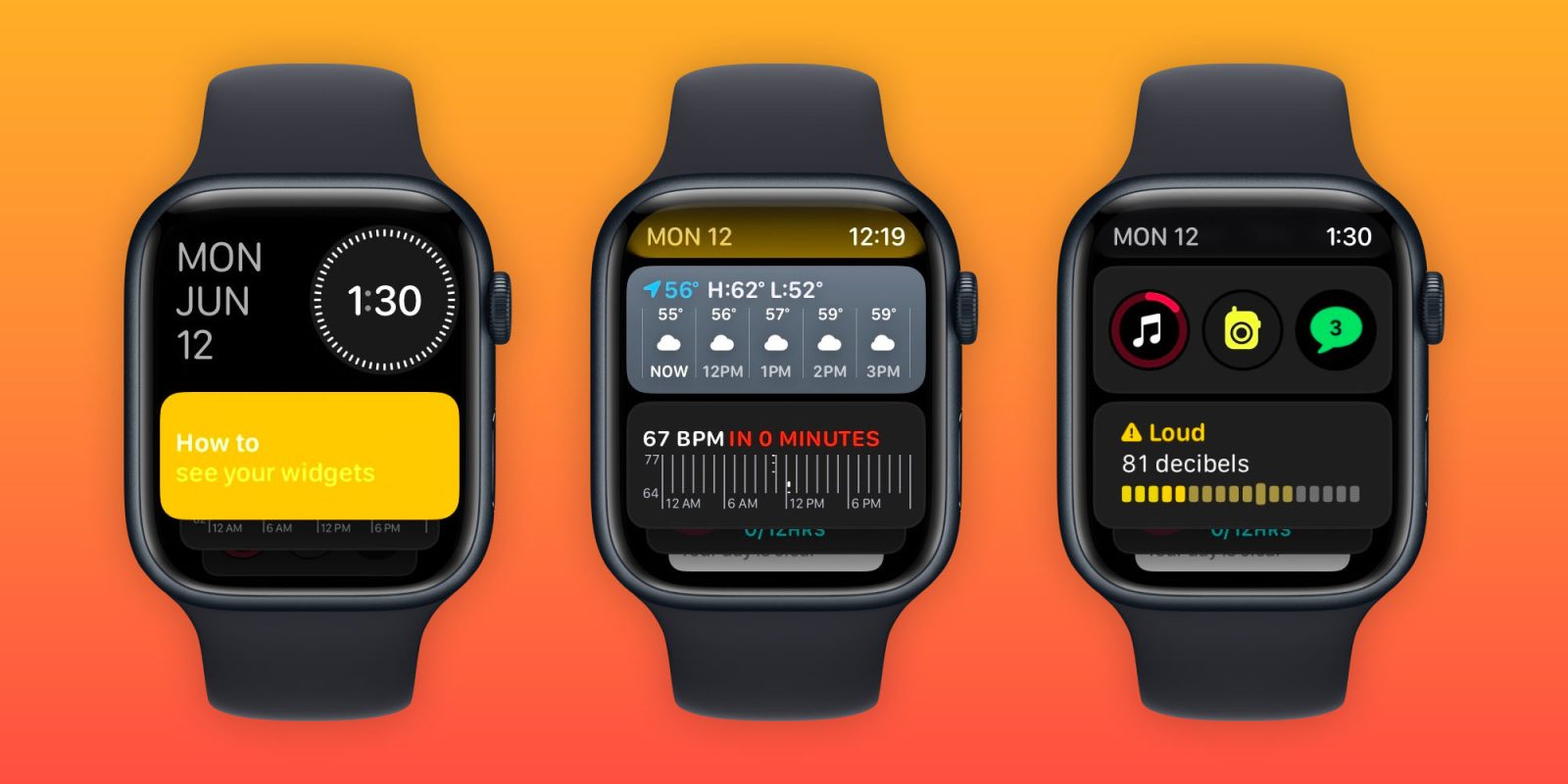
Новый выпуск watchOS содержит серьезные изменения, главным из которых является новый интеллектуальный и настраиваемый пользовательский интерфейс на основе виджетов. Следуйте за нами, чтобы узнать, как использовать виджеты Apple Watch, редактировать их и многое другое в watchOS 10.
Apple считает watchOS 10 «веховым обновлением», сосредоточенным на предоставлении «пользователям нового подхода к быстрому просмотру информации с переработанными приложениями, новым Smart Stack для отображения релевантных виджетов, когда они нужны, и восхитительными новыми циферблатами».
Две интересные особенности нового интерфейса виджетов заключаются в том, что они быстро доступны с любого циферблата, а виджеты автоматически переупорядочиваются, чтобы «отображать своевременную информацию, адаптирующуюся к контексту пользователя».
Виджеты занимают половину экрана Apple Watch, и их два типа: первый использует весь виджет для одного приложения, а второй тип виджета может быть настроен с тремя усложнениями приложений.
Хотя виджеты являются частью Smart Stack, вы можете вручную «закрепить» виджеты, которые должны оставаться на месте.
Как использовать виджеты Apple Watch в watchOS 10
- На Apple Watch с watchOS 10 прокрутите вверх с помощью Digital Crown или сдвиньте вверх по экрану (Центр управления теперь открывается боковой кнопкой в watchOS 10)
- Теперь вы увидите новый интерфейс виджетов
- Сдвигайте или прокручивайте, чтобы увидеть все виджеты в вашем Smart Stack (вы также можете нажать на желтый виджет, чтобы получить краткое руководство)
- Нажмите и удерживайте виджет, чтобы отредактировать его
- Нажмите красный значок – для удаления виджетов и нажмите значок + вверху, чтобы добавить новые
- Виджеты представляют собой «Smart Stack» и будут автоматически меняться в течение дня в зависимости от контекста – но возможно ручное изменение порядка/закрепление с помощью желтого значка булавки, который перемещает виджеты в верхнюю часть списка и удерживает их там
- Внизу находится виджет с тройным усложнением, который можно настроить
- В самом низу есть кнопка для просмотра «Все приложения» (вы можете нажать на нее или продолжать прокручивать или сдвигать, чтобы увидеть все приложения)
Вот как выглядят виджеты Apple Watch в watchOS 10:
Дата и время в верхней части интерфейса виджета не настраиваются – по крайней мере, пока. Как только вы нажмете и удержите виджет для его редактирования, вы увидите основные опции для его настройки: + наверху, а также значки удаления и закрепления для каждого виджета.
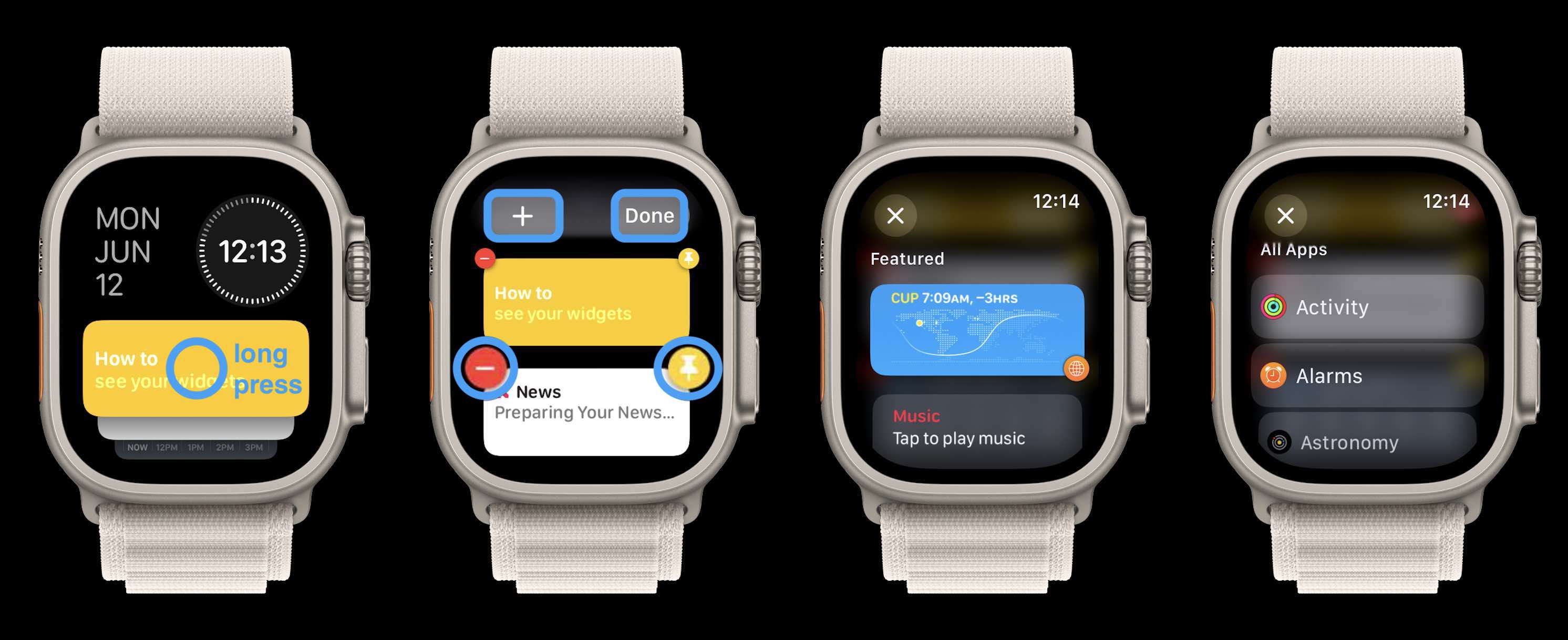
При добавлении нового виджета вы увидите избранные варианты наверху, а под ними – все приложения.
Виджет с тройным усложнением внизу можно настроить, а также закрепить, если вы хотите переместить его в начало вашего Smart Stack.

Что вы думаете о новых виджетах в watchOS 10? Поделитесь своим мнением в комментариях 😁. Спасибо, что прочитали наше руководство по использованию виджетов Apple Watch!
Больше о watchOS 10: